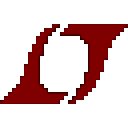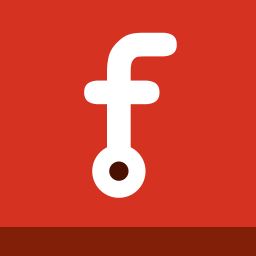altiumdesigner2017版本
altiumdesigner2017版本
altium designer 17中文版在原来版本的基础上又新增了多种全新的功能,不仅使用起来变得更加简单方便了,而且让你在绘图的过程中也可以有非常流畅的操作,还想知道更多精彩内容就快来精耕细作看看吧!
altium designer 2017官方版亮点
1、超级强大的布线技术帮助您充分发挥设计潜力
从复杂的电路板布局到创新的可穿戴技术,Altium Designer可以非常很容易地设计出有效无误的PCB板。凭借强大的布线技术,包括交互式布线模式和智能自动完成助手,您可以完全掌控PCB设计。
2、领先一步开始下一个设计工程
今天的设计是建立在过去成功的设计基础之上的。通过Altium Designer中最高效的设计复用工具,帮助您发掘真正的设计潜力。轻松保存、共享和复用一切最值得信赖的设计资产,包括设计片段、受管的原理图图纸、公司的元器件库和模板等。
3、轻松完成您的设计之旅
从概念到完成产品,您的设计过程可以分解为若干个不同的阶段,这些阶段需要保持一致性和连接性。利用Altium Designer强大的发布管理工具,您可以完全掌控设计过程。利用灵活的输出文档管理工具,您可以即时向制造商传达完整的设计意图。
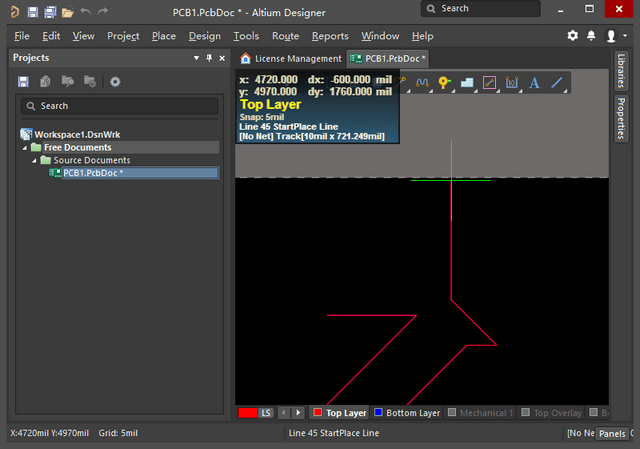
软件优势
离线设计系统:您通过离线设计系统向外界分享的网络数据可以尽在您的掌控中。轻松使用Altium Designer 为指定应用设定连接,包括您的偏好分享、许可证服务器、元器件供应商连接等。
元件布局系统:应用新的元件布局系统,高效应对板卡设计。在板卡设计时,可以动态放置和拖拽元件,并进行推挤、避让或与其它元件对齐。
可视化间距边界:通过可视化间距边界功能,可以实时清晰地查看布线策略的影响。在走线时可以看到走线和元件之间的距离间隙,轻松应对高密板。
3D STEP模型生成向导:使用3D STEP模型生成向导轻松生成最真实、准确和数据丰富的3D模型。将您的实体电路板精确体现在实时原生3D PCB上。
高级元件搜索:在Vault浏览器中应用高级查找选项,轻松准确地找到您设计中所需的元件。根据您的特定需求来定制搜索选项,并且可以将搜索项收藏,以备后用。
孔公差定义:为焊盘和过孔定义特定的公差值,确保PCB制造的可靠性。指定精确的孔公差,并将其作为生产数据的一部分,确保每次生产时一次通过。
altium怎么看pcb文件
打开一个项目,如下图所示;
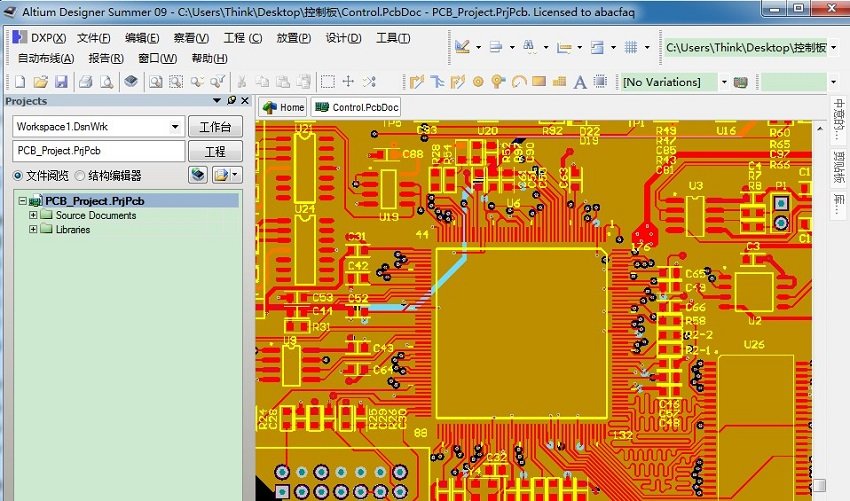
方法一:在原理图的工具栏中点击“对文件进行交叉探测”的按钮,然后在SCH的原理图文件中点击相应元件(这儿是U23),这样,可以发现在PCB图中,相应元件在图中高亮显示。
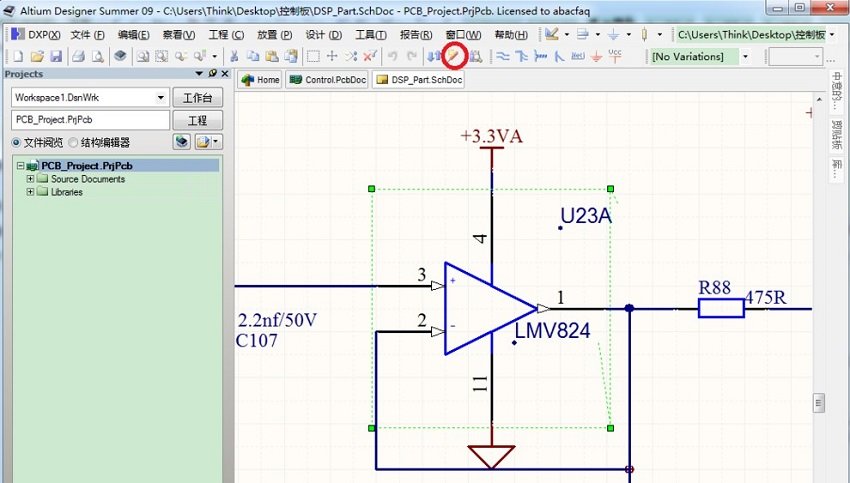
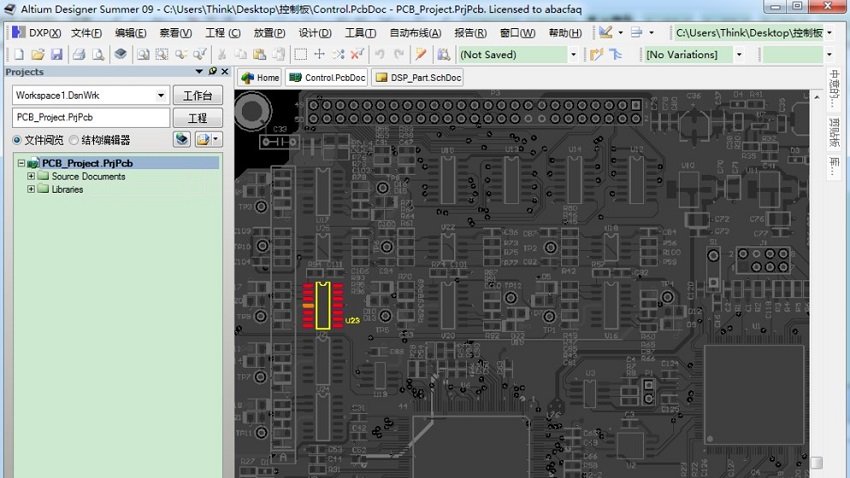
方法二:进入到PCB图,在菜单栏中选择“察看—>工作区面板—>PCB—>PCB”,在弹出对话框中选择元件标号(这儿选择U23),可看到PCB图中相应元件有高亮显示。
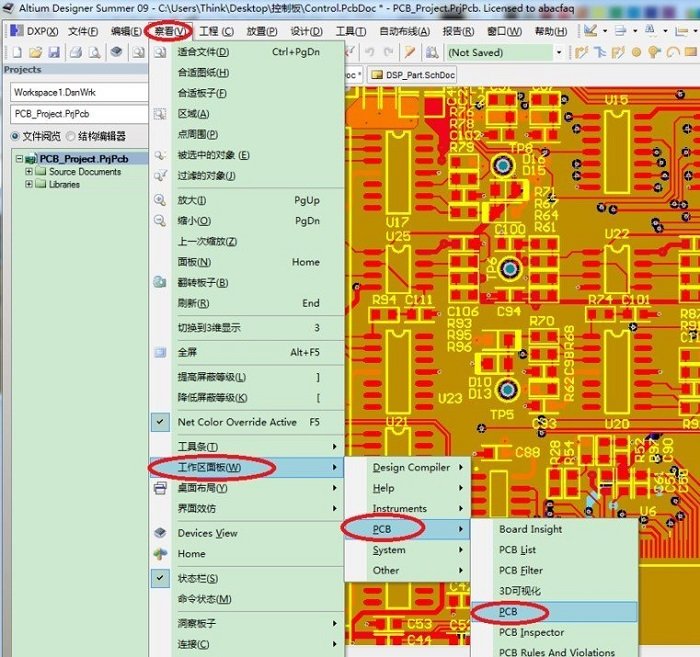
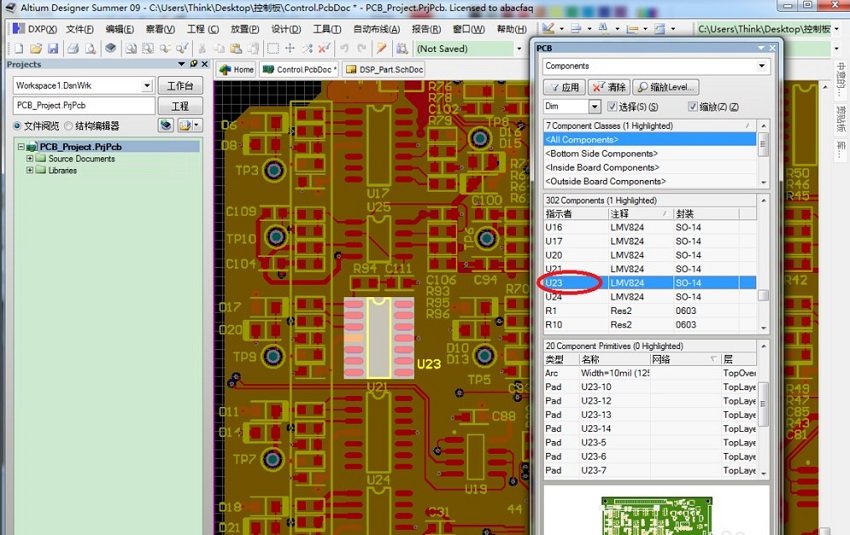
方法三:进入到PCB图,在菜单栏中选择“编辑—>跳转—>器件”,会弹出对话框,输入相应元件标号(这儿,写上U23),则鼠标会移动到相应元件上。(这儿,由于截屏时没有截取下鼠标箭头,这儿用蓝色圆圈标明)
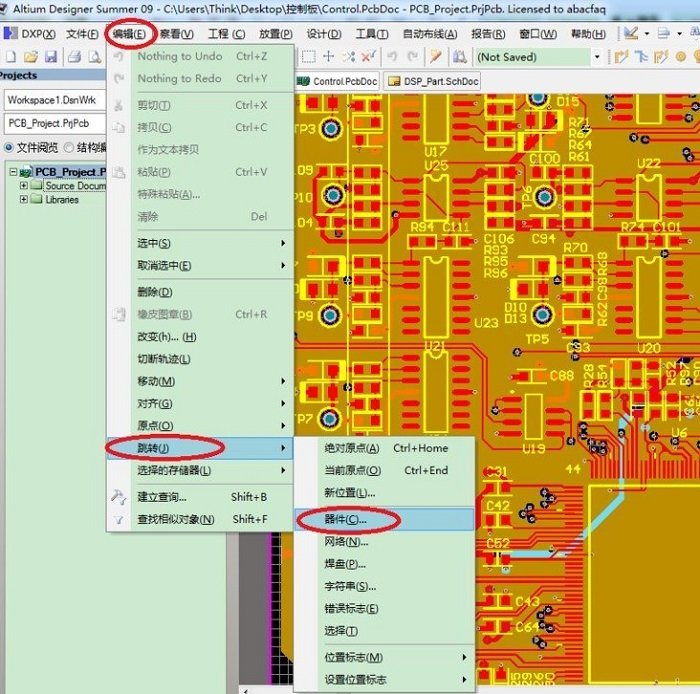
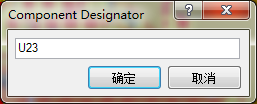

方法四:其实是方法三的快捷方式,按下EJC(分别代表Edit、JUMP、CONPONENT),则会弹出对话框,键入U23,则鼠标会移动到相应元件处。
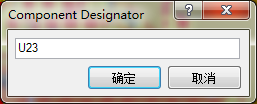

altium designer17安装教程
1.先在本站下载安装包进行解压,然后打开“AD17.0.6”文件夹,鼠标右击“AltiumDesignerSetup_17_0_6”,选择“以管理员身份运行”。
2.点击“Next”,选择“Chinese”,再选择“I accept the agreement”,然后点击“Next”。
3.选择需要安装的功能。如果只需要PCB Design(原理图)保持默认设置即可(可以取消其他选项以节省存储空间,也可根据自身需求选择其他选项),然后点击“Next”。
4.选择安装路径。可以使用默认路径,也可以自行更改,建议把AD软件安装到除C盘以外的磁盘(路径中不要有中文即可)。然后点击“Next”。默认路径为: C:⁄Program Files (x86)⁄Altium⁄AD17 和 C:⁄Users⁄Public⁄Documents⁄Altium⁄AD17 可以直接将C改为E,安装到E盘。
5.软件在安装过程中(进度条要走完时可能会出现假死状态),请耐心稍等。
6.将“Run Altium Designer ”前面复选框的勾去掉,然后点击“Finish”即可。
altium如何导出坐标文件
1.打开一个即要导出坐标文件的PCB文件,然后选择“Edit(编辑)”→“Origin(原点)”→“Reset(复位)”,对PCB文件重设原点。如果你已经设置好原点,这一步可省略。
2.重设原点之后,在“File(文件)”下拉菜单中,选择“Assembly Outputs(装配输出)”→“Gernerates pick and place files”后,出现“Pick and Place Setup”选项对话框。
3.在对话框中,选择你所要的输出格式(坐标文件的格式,一般选择TXT格式)和输出单位(衡量坐标的单位,一般选择“公制”),选择完成后,单击确定选项即可导出坐标文件。
4.导出的坐标文件保存在PCB文件所在的文件夹里(如果pcb文件是在桌面上,那么坐标文件就会导出到桌面),坐标文件一般是以“Pick Place for XXXX”命名的文件。
5.打开坐标文件就可以看到每个器件X方向和Y方向的坐标。
以上就是11ba小编为大家带来的altiumdesigner2017版本的详细介绍,喜欢就收藏一下吧!说不定会找到你要的惊喜╰(*°▽°*)╯~
| 今日游戏推荐 | |||
| 忍者明 | 费拉碎片 | 头目游戏 | 大衍江湖 |
| 小径挑战 | 决斗吧兄弟 | 恐龙科考船 | 坦克大战僵尸 |
| 小小赵云传 | 妖怪要反天 | 荣耀弓箭手 | 模拟企鹅生存 |
| 今日软件推荐 | |||
| 轨记 | 51投屏 | 萌动壁纸 | 熊猫壁纸 |
| 看常州 | 锦绣太原 | 天正电气 | nimultisim |
| 漯河手机台 | 内蒙古头条 | 中望电气cad | fritzing传感器元件库 |
人气软件
-

altiumdesigner10
3.67G/中文
下载
-

altiumdesigner09
1.8G/中文
下载
-

altiumdesigner09
1.9G/中文
下载
-

altiumdesignerwindows10
124.2KB/中文
下载
-

altiumdesigner14
82.5KB/中文
下载
-

altiumdesigner2017版本
170.12KB/中文
下载
热门专题
- 机械电子应用合集
相关文章
- 今日更新推荐
-

儿歌多多苹果手机版v1.23
33.53MB/中文
下载 -

儿歌多多appv1.61
15.56MB/中文
下载 -

爱音乐iphone版v1.72
43.12MB/中文
下载 -

乐视视频苹果版v1.15
12.01MB/中文
下载 -

樱花动漫pc端v1.35
38.02M/中文
下载 -

奇门遁甲排盘电脑版v2.70
36.56M/中文
下载
- 下载总排行
-
1
dynaformv1.76
-

- dynaformv1.76
- 立即下载
-
-
2
好意通对讲机写频软件(ht0016p 编程软件)v2.51
-

- 好意通对讲机写频软件(ht0016p 编程软件)v2.51
- 立即下载
-
-
3
solidworks 2015繁体中文v1.64
-

- solidworks 2015繁体中文v1.64
- 立即下载
-
-
4
fritzing传感器元件库v2.05
-
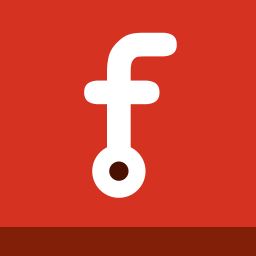
- fritzing传感器元件库v2.05
- 立即下载
-
-
5
hyperlynx最新版本v2.39
-

- hyperlynx最新版本v2.39
- 立即下载
-
-
6
veroedgecam2018官方版v2.61
-

- veroedgecam2018官方版v2.61
- 立即下载
-
-
7
superworks工厂版v1.68
-

- superworks工厂版v1.68
- 立即下载
-
-
8
multisim32位安装包v1.66
-

- multisim32位安装包v1.66
- 立即下载
-
-
9
altiumdesigner15v1.80
-

- altiumdesigner15v1.80
- 立即下载
-
-
10
altiumdesignerwindows7版v1.39
-

- altiumdesignerwindows7版v1.39
- 立即下载
-

 altiumdesigner2017版本
altiumdesigner2017版本


 pn532上位机软件v1.94
pn532上位机软件v1.94 电子元件速查软件v1.71
电子元件速查软件v1.71 solidworks2020sp5最新版本v1.76
solidworks2020sp5最新版本v1.76 altiumdesignerwindows7版v1.39
altiumdesignerwindows7版v1.39 altiumdesigner2020最新版本v1.62
altiumdesigner2020最新版本v1.62 浩辰cad机械2012正式版v2.02
浩辰cad机械2012正式版v2.02